¿Cómo exportar videos desde Final Cut Pro en Mac?
Por Manuel Gonzalez • 2025-10-23 19:10:51 • Proven solutions
Final Cut Pro es un programa para edición de video muy popular que fue desarrollado por Apple y que se ejecuta en sistemas operativos de Mac e Intel con OS X 10.9 y versiones posteriores. Permite transferir videos a su disco duro, donde podrás editarlos, procesarlos y transferirlos a otros formatos. Es uno de los favoritos de los directores de cine y de quienes desean crear videos espectaculares. De este modo, Final Cut Pro puede ser considerado como una herramienta de edición de video revolucionaria, que ofrece un increíble rendimiento junto a la organización del contenido. Cuando hayas editado un video, deberás exportarlo para que adquiera la forma de una película reproducible en un DVD, computadora o a través de internet, lo cual se puede hacer por varios medios. Aquí tienes las formas de exportar videos desde Final Cut Pro en Mac.
- Parte 1. Concluir proyectos de Final Cut Pro
- Parte 2. Exportar de Final Cut Pro a diferentes formatos
- Parte 3. Exportar de Final Cut Pro a páginas web como YouTube
Parte 1. Concluir proyectos de Final Cut Pro
Finalizar proyectos en Final Cut Pro significa que, debes prepararlos al formato o tamaño adecuado para subirlo a YouTube u otras páginas para compartir videos. A continuación encontrarás los pasos a seguir para concluir proyectos de Final Cut Pro.
Paso 1: Abre la biblioteca de video en Final Cut Pro

Paso 2: Selecciona el video que quieres finalizar y haz clic en la opción "Archivo" que aparece en el menú principal en la parte superior.
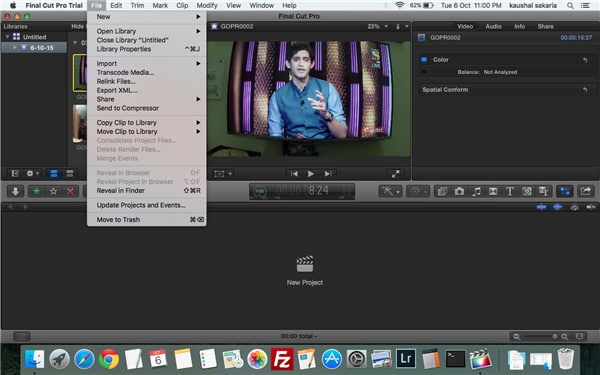
Paso 3: Desde el menú desplegable, elige la opción "Compartir" y luego selecciona "Archivo maestro" (por defecto)
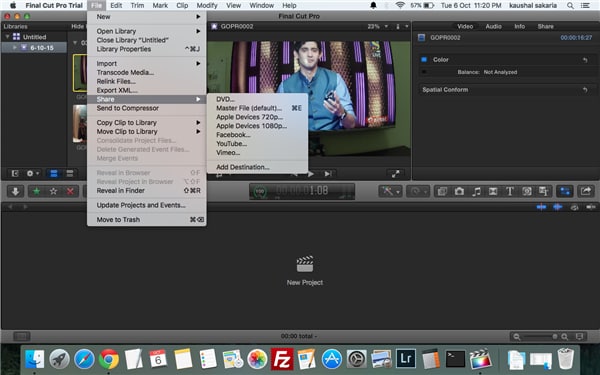
Paso 4: Se abrirá una página con información y configuración desde la que se selecciona el siguiente, luego se guarda el archivo y el destino que se quiera.
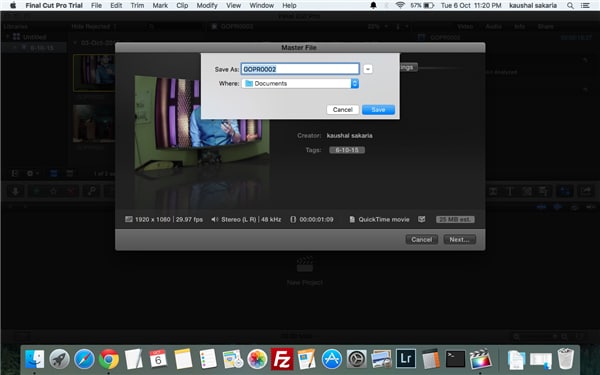
 Wondershare UniConverter (originalmente Wondershare Video Converter Ultimate) - El mejor convertidor de video a Final Cut Pro para Windows y Mac (incluye Mojave)
Wondershare UniConverter (originalmente Wondershare Video Converter Ultimate) - El mejor convertidor de video a Final Cut Pro para Windows y Mac (incluye Mojave)

- Convierte videos a Final Cut Pro y iMovie con los códigos originales como ProRes, Apple Intermediate Codec y DNxHD.
- Convierte videos a o desde cualquier formato, como MOV, MKV, AVI e incluso videos 3D y HD.
- Las herramientas de edición del programa permiten personalizar los archivos, por ejemplo, recortarlos, añadir marcas de agua y subtítulos, entre otras cosas.
- Graba videos en cualquier formato en discos DVD o Blu-ray con numerosas plantillas de menú incorporadas.
- Convierte videos a una velocidad 90 veces mayor y sin perder la calidad.
- Compatible con más de 1000 formatos de conversión.
- Soporta el procesamiento por lotes para convertir varios archivos al mismo tiempo.
- Descarga o graba video de YouTube y de otros 10.000 sitios más.
- Compatible con los sistemas operativos: Windows 10 /Windows 8 /Windows 7 (sistema operativo de 64 bits), macOS 10.11-macOS 11 (compatible con Apple M1)
Parte 2. Exportar de Final Cut Pro a diferentes formatos
Cuando el video se edita utilizando el programa se puede exportar a diferentes formatos. A continuación te damos los pasos para hacerlo.
Paso 1: Elige el video de la biblioteca cuyo formato quieras cambiar.
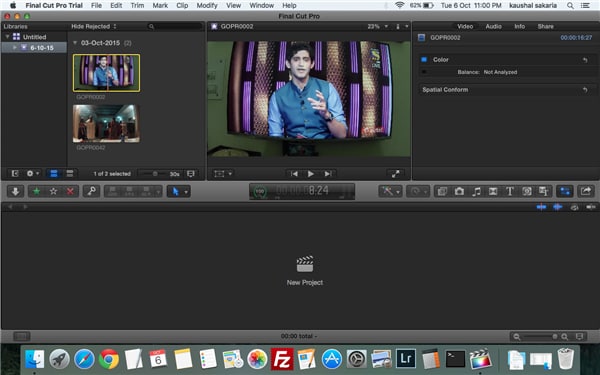
Paso 2: Ve a la opción de "Archivo" en el menú principal que abrirá un cuadro desplegable.
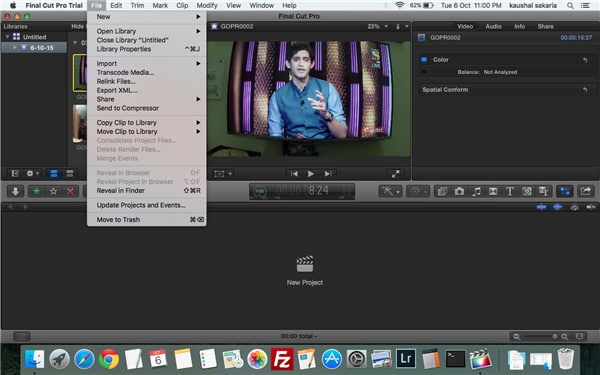
Paso 3: Selecciona "Compartir" desde la lista y ahí selecciona la opción que quieras (DVD, Archivo Maestro, Dispositivo Apple y otros).
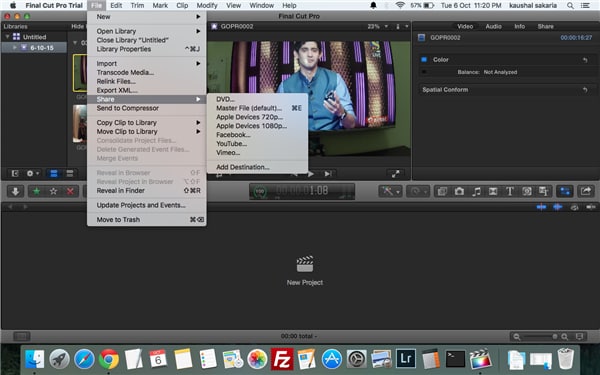
Paso 4: Se abrirá un nuevo apartado con información y ajustes en el que se puede seleccionar la opción de "Ajustes".
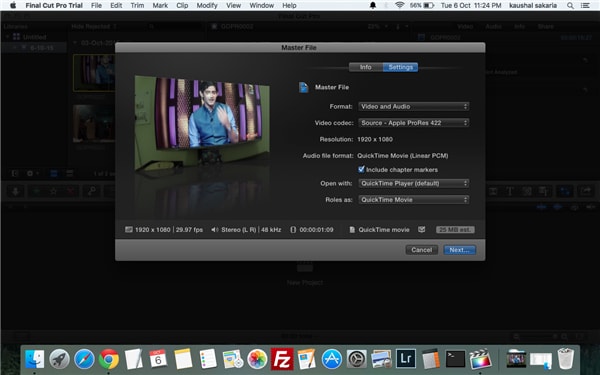
Paso 5: En el formato también puedes seleccionar la opción de audio o video
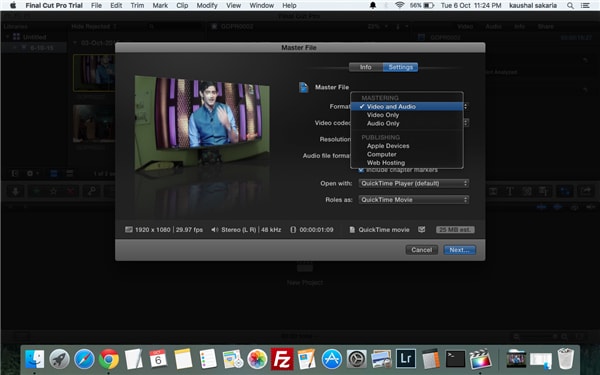
Parte 3. Exportar de Final Cut Pro a páginas web como YouTube
Para mostrar tu creatividad y trabajo de edición de video a los demás, una de las mejores opciones es subir el proyecto a Internet. El video editado y creado con Final Cut Pro se puede exportar a YouTube y otras páginas similares. A continuación se detallan los pasos para hacerlo:
Paso 1: Abre la biblioteca de videos y selecciona el video que quieres exportar a YouTube.

Paso 2: Selecciona "Archivo" desde el menú principal.
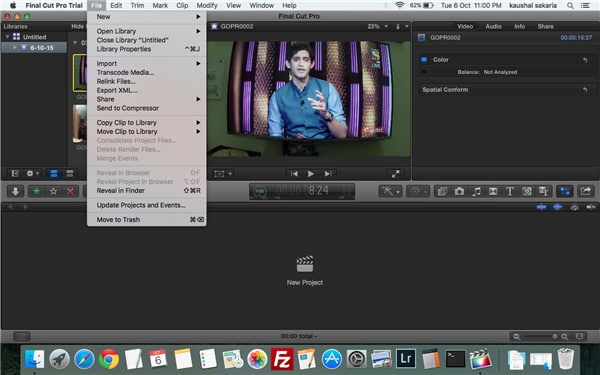
Paso 3: En el menú desplegable, elige la opción "Compartir", esto abrirá la lista de destinos y desde ahí selecciona YouTube.
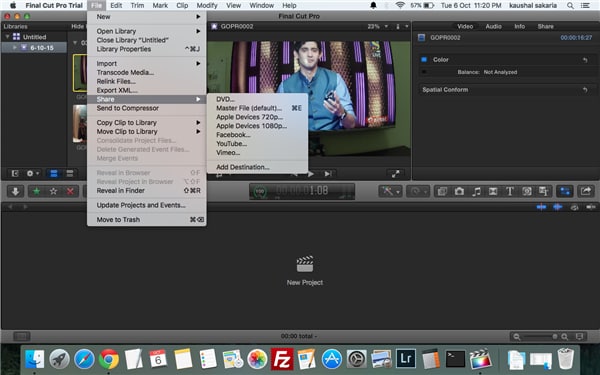
Paso 4: Aparecerá una página con información y ajustes, presiona "Siguiente" para continuar.
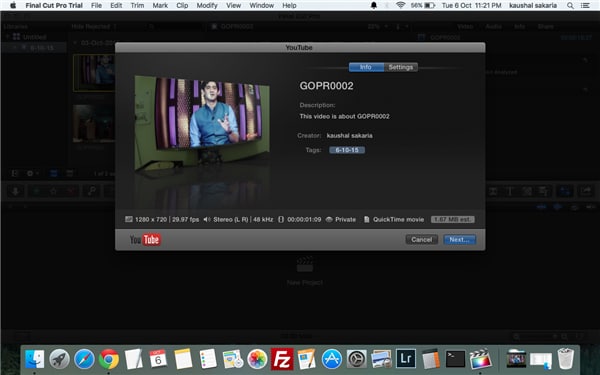
Paso 5: Se abrirá un nuevo recuadro que te pedirá los datos de tu cuenta de YouTube.
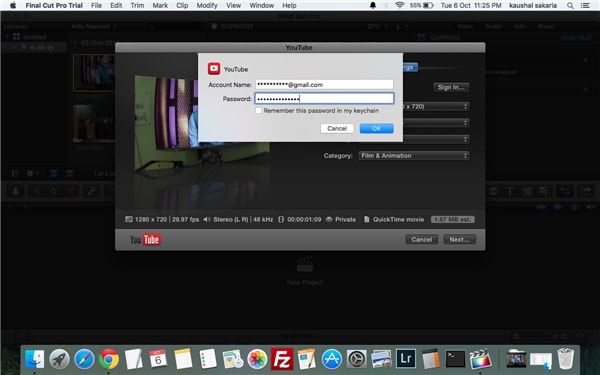
Paso 6: Otro nuevo recuadro se mostrará, haz clic en la opción "Publicar" para que tu video se publique con éxito en tu cuenta de YouTube.
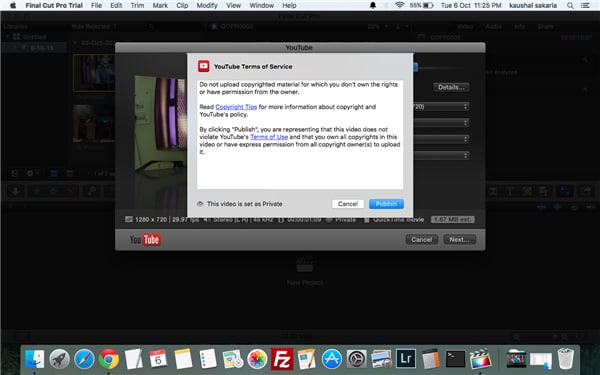
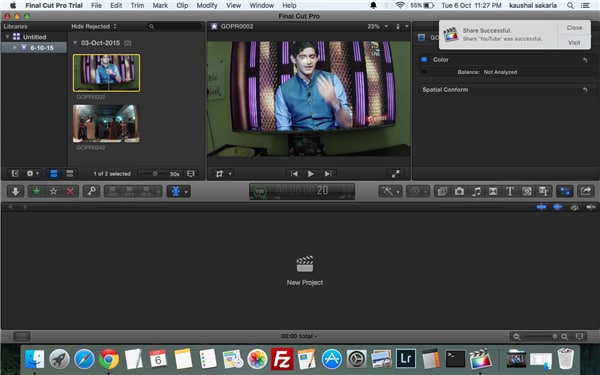
Manuel Gonzalez
staff Editor